概要:この記事では、SDカードの容量表示が正しくない場合の対処法を紹介します。
SDカードは、大量のデータを保存できる超小型フラッシュメモリカードです。 SDカードはサイズが小さく、カメラ、ビデオカメラ、コンピューター、携帯電話、オーディオおよびビデオ再生デバイスなど、多くのデバイスに利用できます。
SDカードをデバイスに接続した後、SDカードには空き容量があるはずなのに、容量不足と表示されることがあります。次の内容は、SDカードの容量表示が正しくない時の解決策を詳しく紹介します。
SDカードの容量表示がおかしい原因
デジタルカメラなどのデバイスに接続すると、SDカードには空き容量があるのに容量不足と表示されてしまうことがあります。
●SDカードのフォーマットが正しくない
●SDカードに隠しファイルがある
●SDカードが破損している
SDカードが物理的に損傷した場合は、新しいSDカードと交換する以外に方法はありません。ただし、不適切なフォーマットや非表示のデータなどにより、空き容量があるのに容量不足と表示されるケースがあります。
SDカードの容量表示が正しくない時の解決策
解決策1:CMDを使用してSDカードの容量を正しく復元する
ご存知のとおり、コマンドプロンプトは、ディスクの管理に関連する多くの機能を実行でき、SDカードを復元することもできます。手順は次のとおりです。
1.Windows10の場合では、タスクバー検索ボックスに「cmd」と入力して、管理者としてコマンドプロンプトを実行します。
2.コマンド「diskpart」を入力してEnterキーを押します。
3.その後、「list disk」コマンドを入力すると、コンピューターに接続されているすべてのディスクのリストが表示されます。
4.コマンド「selectdisk#」を実行して、復元するUSBディスクを選択します。 (#を正確なパーティション番号に置き換えます)
5.コマンド「clean」を入力して、Enterキーを押します。
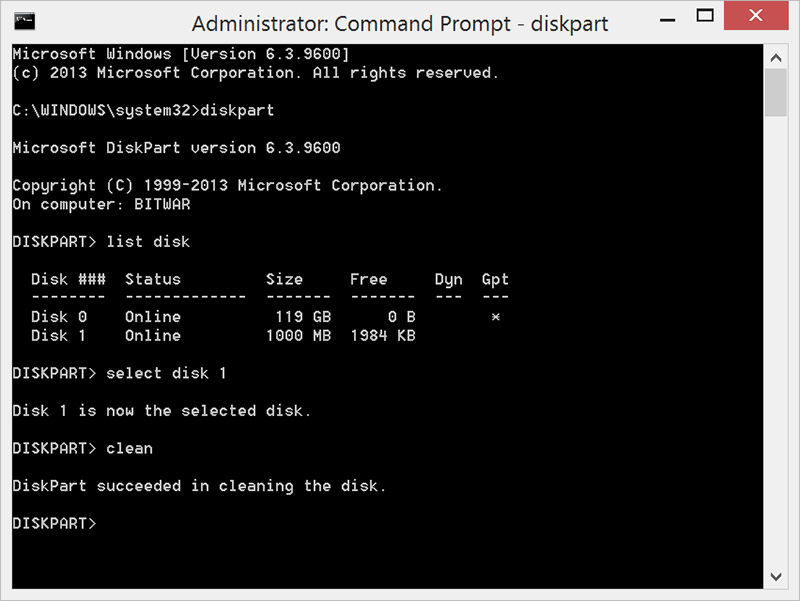
6. Diskpartがディスクを正常にクリーンアップしたことを示したら、「createpartitionprimary」コマンドを使用してSDカードドライブに新しいパーティションを作成します。
7.コマンド「formatfs = fat32 quick」を入力して、新しく作成されたパーティションをFAT32ファイルシステムとしてフォーマットします。
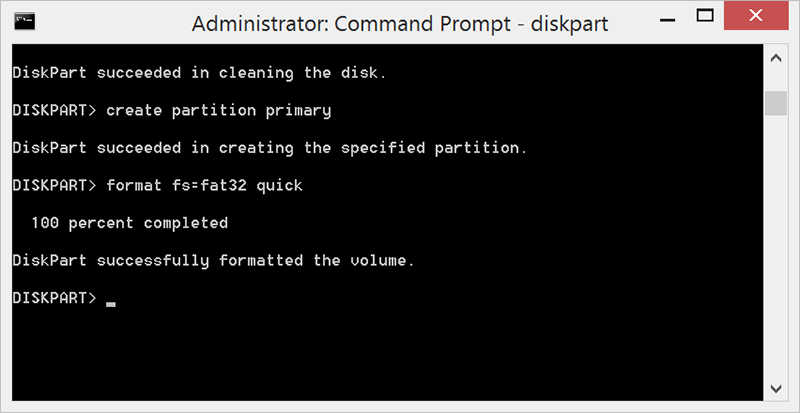
ここで、SDカードの容量が正しく表示されているかどうかを確認します。そうでない場合は、次の解決策を試してください。
解決策2:SDカードをフォーマットする
USBメモリ、SDカードなどのストレージデバイスにエラーが発生した場合は、SDカードをフォーマットすることたくさんのエラーを修復することができます。
次はWindowsエクスプローラーでSDカードをフォーマットします。SDメモリカードをフォーマットすると、SDカード内のデータは全部削除されます。フォーマットを行う際は、必要なファイルのバックアップを取ってから操作を行ってください。
まず、フォーマットしたいSDメモリカードをパソコンに接続します。SDメモリカードの書き込み禁止スイッチが「ロック」になっていないことを確認します。
1.デスクトップまたはスタートメニューからエクスプローラーを開きます。。
2.フォーマットしたいSDメモリカードを右クリックし、表示された一覧から「フォーマット」をクリックします。
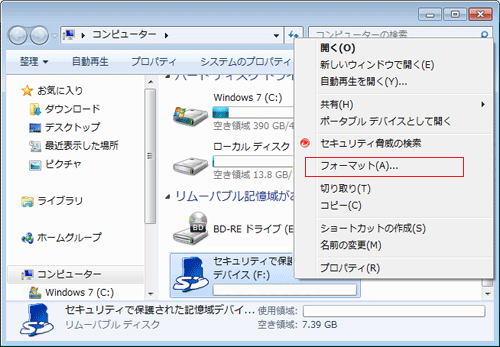
3.「ボリュームラベル」ボックスに任意でドライブ名を入力し、必要に応じて各項目の設定を行い、「開始」をクリックします。
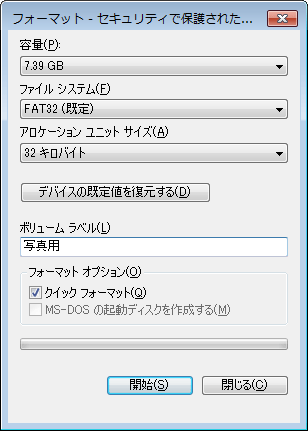
4.「警告:フォーマットするとこのディスクのすべてのデータが消去されます。」というメッセージが表示されます。「OK」をクリックします。
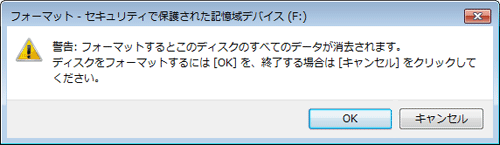
5.フォーマットが終了すると、「フォーマットが完了しました。」というメッセージが表示されます。「OK」をクリックします。
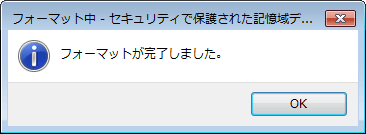
6.「閉じる」をクリックします。
Bitwarデータ復元ソフトを使用してSDカードのデータを復元する
フォーマットすることで、SDカードの容量表示が正しくない問題を解決することができるが、SDカードに保存したデータは全部消去されます。SDカードのデータを復元するには、Bitwarデータ復旧ソフトウェアを使用するのがお勧めです。
Bitwarデータ復元ソフトを選ぶ理由
1.様々なエラーでアクセス不能になったドライブからデータを救出することができます。
2.SSD、HDD、外付けディスク、失われたパーティション、USBメモリ、メモリーカード、ごみ箱、クラッシュしたコンピュータなどのデータ復旧をサポートします。
3.削除、フォーマット、RAWなど、さまざまな紛失のケースから高い成功率でデータを救出することができます。
4.メール、写真、ビデオ、ドキュメント、オーディオなど、1000種類以上のデータのレスキューに対応しています。
5.MacとWindowsのOSと互換性があります。
6.シンプルな操作画面と使いやすい機能があります。
7.新規登録したら30日間無料体験できます。
まず、Bitwarデータ復元ソフトをコンピュータにインストールしてください。プログラムをヤフーメールの元保存先であるドライブ以外のドライブにダウンロードしてください。公式ウェブサイトhttps://jp.bitwar.net/data-recovery-software/からもダウンロードできます。
ステップ1:SDカードをコンピューターに接続し、Bitwar を起動します。 「USB/メモリカードの復元」リカバリモードとデータをリカバリするSDカードを選択し、「次へ」ボタンをクリックします。
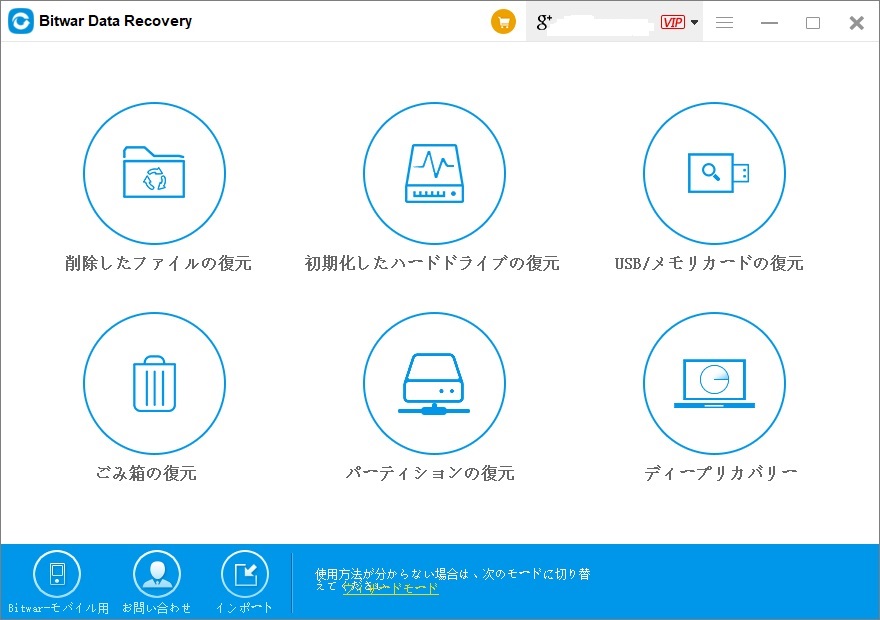
ステップ2:復元するデータの種類を選択し、[スキャン]ボタンをクリックします。
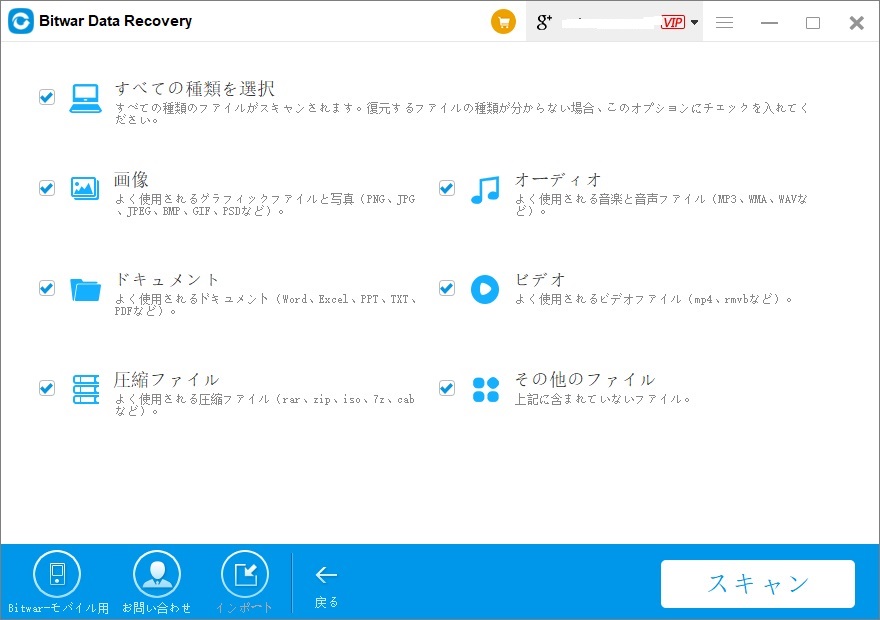
ステップ3:復元する前に検出されたデータをプレビューすることができます。「復元」をクリックしてデータを復元します。(データ上書きのないように、データを元のディスクに復元しないでください。)
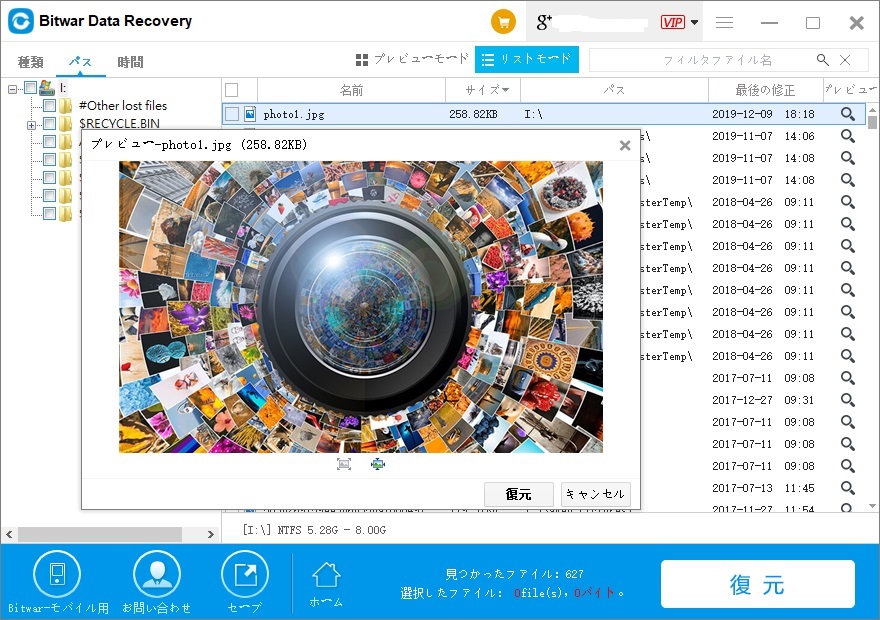
まとめ
どんなSDカード(SanDisk、Lexarなど)でも、SDカードの容量表示が正しくないというエラーが発生する可能性があります。 SDカードのデータ損失がないように、念のため、Bitwarデータ復元ソフトをコンピュータにダウンロードしてインストールしましょう。





